7 façons de voir le nombre de mots en direct dans Google Docs
Publié: 2022-04-21Google Docs permet de voir facilement le nombre de mots en direct dans n'importe quel document. Vous pouvez afficher le nombre de mots dans l'ensemble du document Google Docs ou juste une sélection.
Dans cet article, nous allons passer en revue plusieurs façons de voir le nombre de mots en direct pour Google Docs, y compris quelques applications complémentaires Google Doc qui incluent des compteurs de mots en direct et des sites Web tiers que vous pouvez utiliser pour vérifier le nombre de mots de votre documents.

1. Activer le comptage de mots en direct dans Google Docs
Comme vous pouvez l'imaginer, l'équipe Google Workspace a créé un outil de comptage de mots intégré que vous pouvez utiliser pour n'importe quel document Google dans votre Google Drive. Si vous utilisez Google Docs dans un navigateur, sélectionnez Outils > Nombre de mots en haut de la page dans le menu au-dessus de la barre d'outils. Vous verrez une fenêtre contextuelle contenant des informations sur le nombre de pages, de mots, de caractères et de caractères sans espaces dans le document.
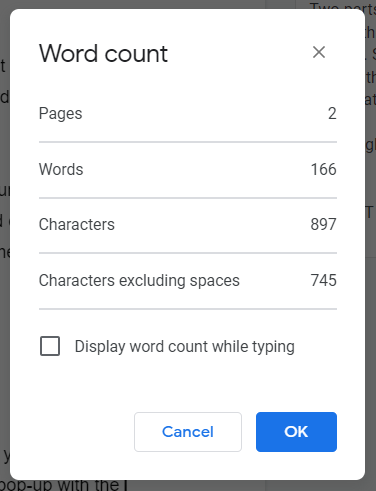
Si vous cochez la case Afficher le nombre de mots lors de la saisie et sélectionnez OK , le nombre de mots s'affiche dans le coin inférieur gauche de l'écran. Le nombre de mots est en direct, constamment mis à jour au fur et à mesure que vous tapez. Si vous préférez qu'il affiche le nombre de pages ou le nombre de caractères à la place, vous pouvez sélectionner ces options dans le menu déroulant.
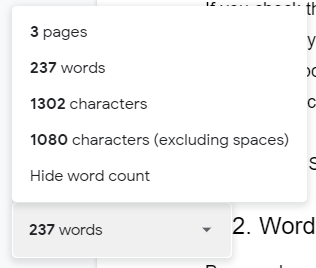
Pour activer et désactiver rapidement l'affichage du nombre de mots de Google Docs, utilisez les raccourcis clavier. Sur un Mac, appuyez sur Commande + Maj + C et les utilisateurs de PC peuvent appuyer sur Ctrl + Maj + C .
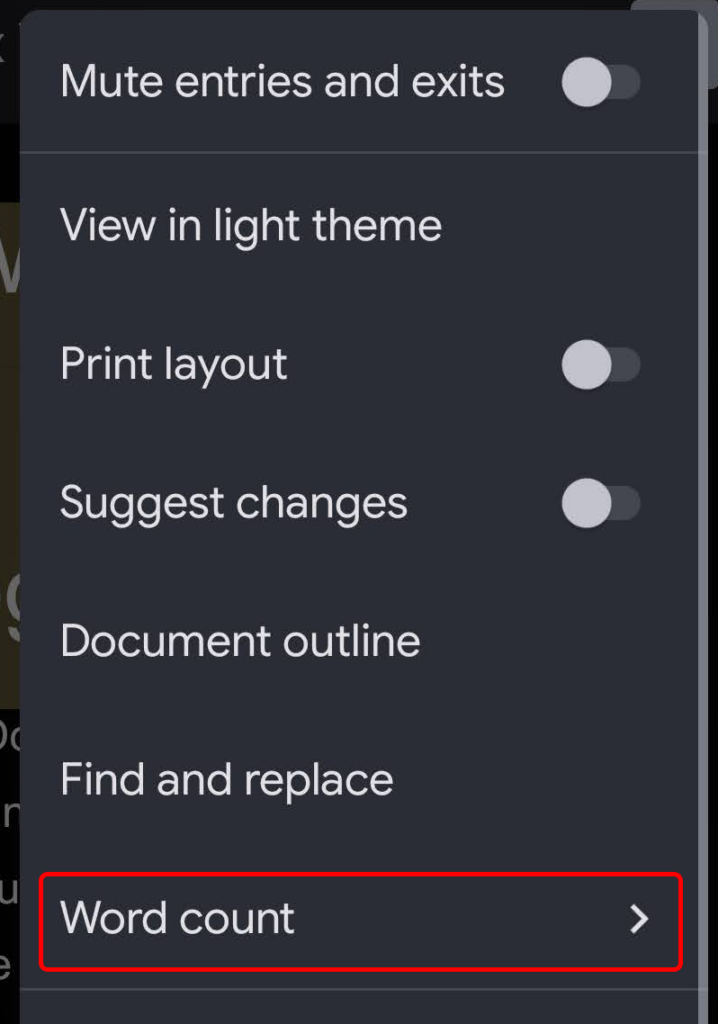
Sur Android et iOS, vous pouvez afficher le nombre de mots dans l'application Google Docs en sélectionnant l'icône des trois points, puis en sélectionnant Nombre de mots .
Il est important de se rappeler que l'outil de comptage de mots natif de Google Doc ne compte pas les mots dans les en-têtes, les pieds de page ou les notes de bas de page.
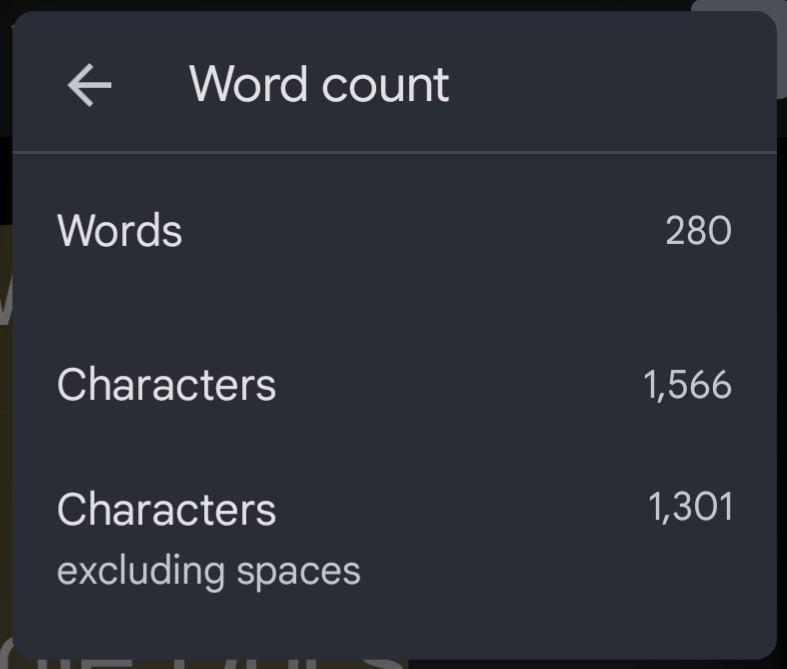
Une zone de comptage de mots affichera le nombre de caractères du document, y compris et à l'exclusion des espaces.
2. Word Counter Max pour Google Docs
Word Counter Max pour Google Docs (WC Max) est un module complémentaire avec de nombreuses fonctionnalités qui manquent au compteur de mots natif de Google Doc. Par exemple, vous pouvez spécifier une cible de mots totale et WC Max affiche votre progression. Cela peut être utile si vous avez un devoir d'écriture avec une limite de mots et que vous voulez savoir à quel point vous vous en approchez.
WC Max comprend également une fonction de comptage de mots de session, donc si vous démarrez, vous pouvez voir exactement à quel point vous avez été productif. Pouvoir vérifier des statistiques comme celles-ci peut vous aider à améliorer votre flux de travail pour en faire plus plus rapidement.
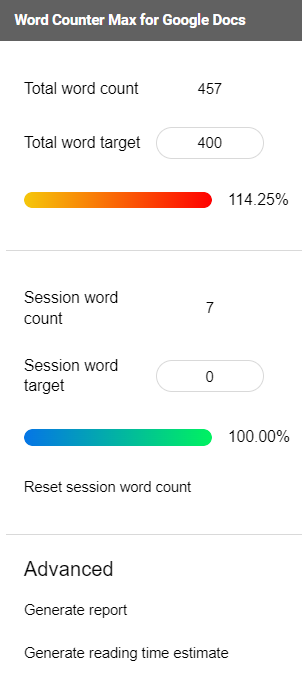
Cet add-on vous permet de choisir précisément ce qui compte comme un mot. Vous pouvez exclure du texte entre parenthèses, du texte entre crochets ou du texte dans des tableaux. Vous pouvez même demander au module complémentaire d'exclure les paragraphes commençant par des mots spécifiques. Une autre fonctionnalité intéressante est l'estimation du temps de lecture.
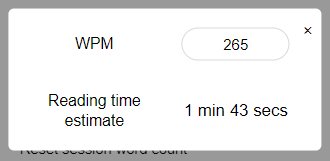
Choisissez la vue complète, la vue minimale de WC Max ou optez pour la vue flottante barebones pour afficher une boîte de comptage de mots au milieu de votre écran.
3. Ecrire
Outwrite est un module complémentaire pour Google Docs qui est bien plus qu'un compteur de mots. Anciennement connu sous le nom de GradeProof, Outwrite fait des suggestions pour des améliorations potentielles de l'orthographe, de la grammaire, du style et de la structure.

Outwrite fournit également des statistiques précieuses, notamment des compteurs de caractères, de mots, de phrases, de syllabes par mot et de mots par phrase. Il génère des scores de lisibilité et de niveau de lecture pour votre document, ainsi que des temps de lecture et de parole.

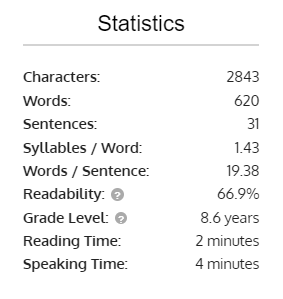
Si vous souhaitez utiliser Outwrite pour autre chose que ses principales fonctionnalités d'orthographe et de grammaire, vous devrez passer à l'un des forfaits payants à partir de 9,95 $/mois.
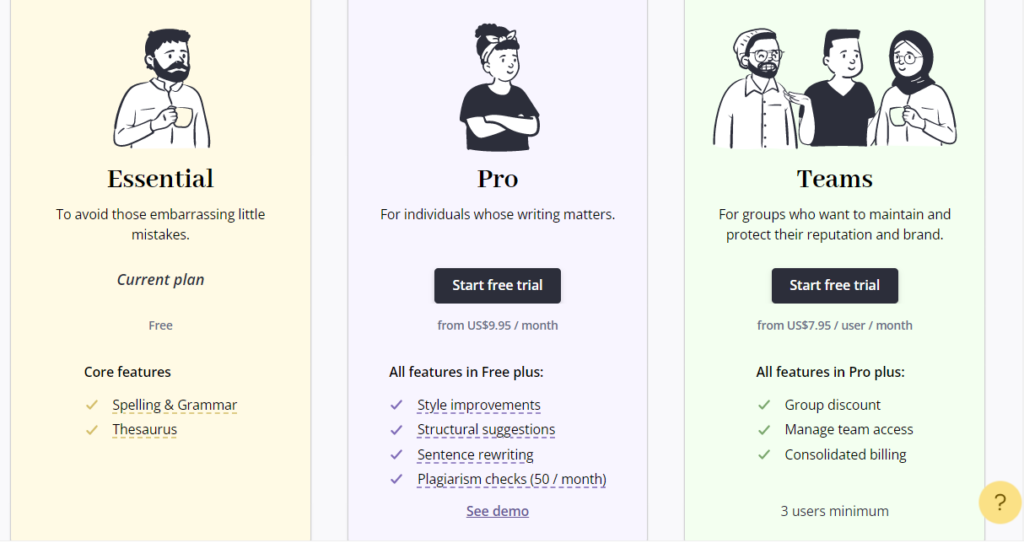
4. Outils d'auteur PB
Le module complémentaire PB Author Tools pour Google Docs est destiné aux auteurs de livres d'images pour enfants, mais il contient des outils que tout écrivain trouvera utiles.
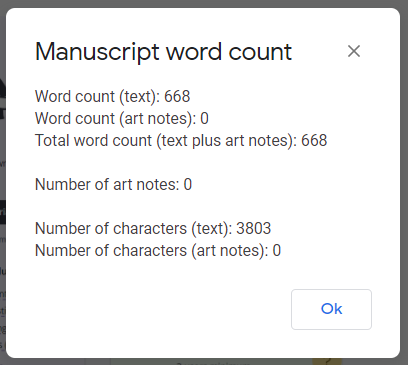
L'outil de comptage de mots du manuscrit affiche le nombre de mots, à l'exclusion des notes d'illustration. Il reconnaît les notes d'art comme n'importe quel texte autonome entre crochets [ ] ou toute ligne de texte contenant des abréviations d'illustration standard telles que Illo : , Illus : , Illus note , Art note , Illustration note ou Art .
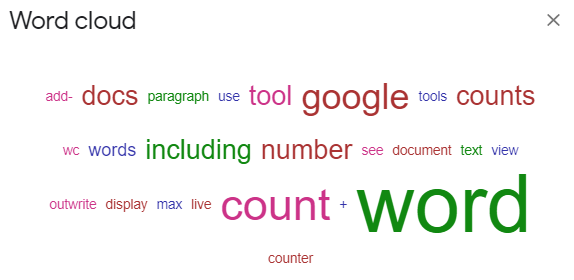
PB Author Tools peut également vous indiquer la fréquence des mots dans votre document affiché sous forme de liste ou de nuage de mots.
5. WordCounter.net
WordCounter.net est l'un des rares sites Web conçus pour compter les mots. Copiez simplement votre texte et collez-le dans WordCounter.net, et il vous dira combien de mots et de caractères vous avez.
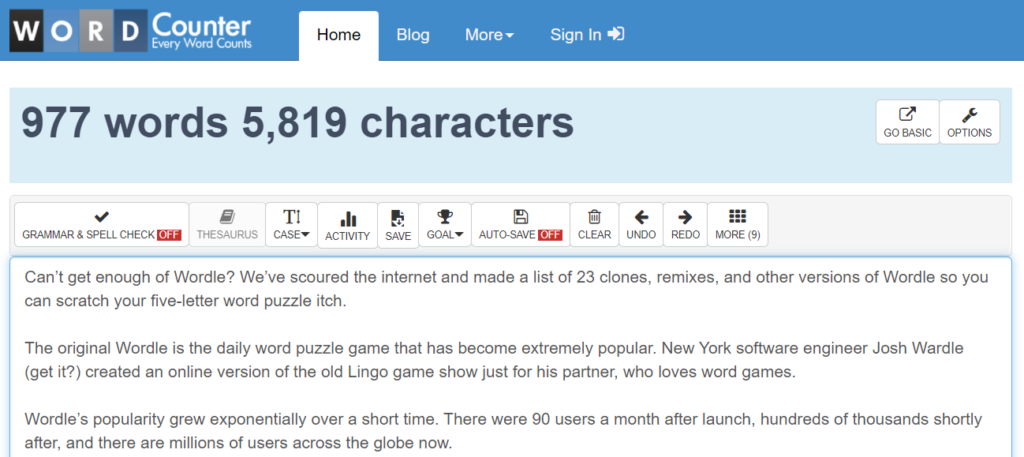
Vous pouvez configurer les options du site pour afficher une multitude de statistiques, notamment :
- Nombre moyen de caractères par phrase
- Nombre moyen de mots par phrase
- Longueur moyenne des mots
- Niveau de lecture
- Temps de lecture
- Nombre de mots uniques
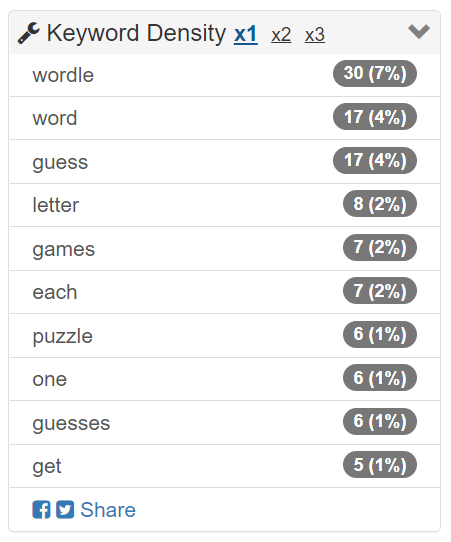
Le panneau de densité de mots clés et l'outil de recherche et de remplacement peuvent également être utiles. Cependant, la meilleure fonctionnalité de WordCounter.net est sans doute le bouton Relecture. Sélectionnez-le et le site vous lira votre texte à voix haute. Augmentez le volume, car vous serez plus susceptible de reconnaître une erreur dans le texte si vous l'entendez à haute voix.
6. TheWordCounter.com
TheWordCounter.com est un autre site Web où vous pouvez coller du texte, et il affichera le nombre de mots et d'autres informations.
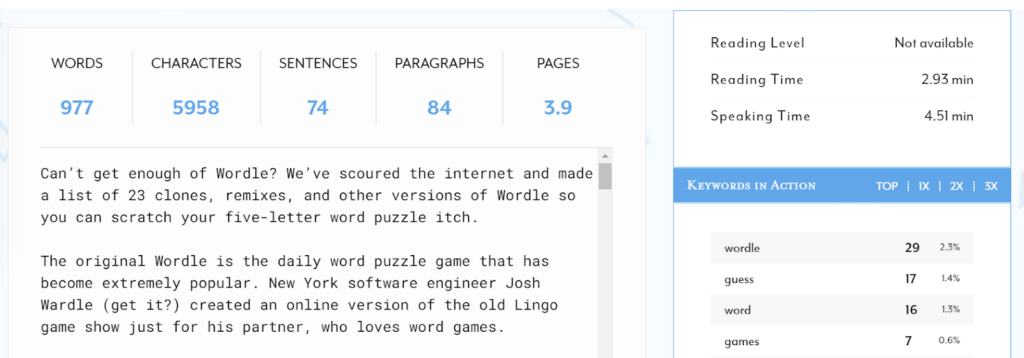
Vous trouverez le nombre de mots, de caractères, de phrases, de paragraphes et de pages ainsi qu'un panneau Mots clés en action.
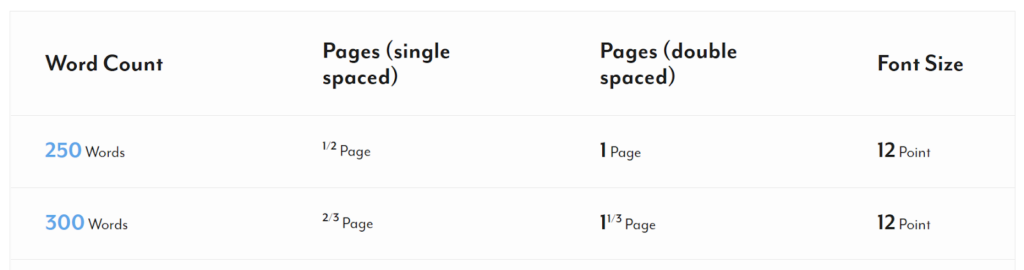
Consultez la FAQ de TheWordCounter.com et vous trouverez d'excellentes informations sur la façon de traduire le nombre de mots en nombre de pages. Par exemple, 500 mots en police 12 points correspondront généralement à une page à simple interligne ou à deux pages à double interligne.
7. Ouvrir dans Microsoft Word
Notre dernière suggestion pour afficher le nombre de mots dans votre document Google est de télécharger votre document en tant que document Microsoft Word. Lorsque vous exportez un document Google Doc au format .docx, vous pouvez l'ouvrir dans Word et y afficher le nombre de mots.
Les utilisateurs de l'application de bureau Microsoft Word Windows peuvent sélectionner Révision > Nombre de mots pour afficher le nombre de mots dans le document.
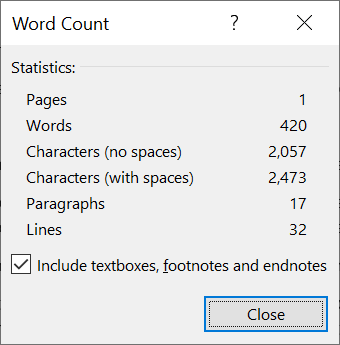
Les utilisateurs de macOS doivent cliquer sur le nombre de mots dans la barre d'état pour ouvrir la boîte Nombre de mots. Et si vous utilisez Word sur le Web, vous verrez le nombre de mots de votre document dans la barre en bas de Word Online en mode Édition.

